- Чтобы открыть бизнес-счет в Collect & Pay, заполните форму заявки на корпоративный счет по адресу: https://platform.collectnpay.com/fo/index.php?request=corporate
- Для завершения процесса открытия бизнес-счета вам необходимо предоставить нам следующие документы:
- Учредительные документы (такие как свидетельство о регистрации, меморандум и устав о регистрации / ассоциации, свидетельство о хорошей репутации), указывающие:
- Полное имя (включая прежние имена)
- Регистрационный / бизнес-идентификационный номер
- Юридический адрес (и место работы, если другое)
- Деловая активность
- Номер телефона
- Дата регистрации
- Место регистрации
- Веб-страница компании
- Публичный реестр компании с указанием:
- Юридический адрес (и место работы, если другое)
- Директора компании;
- Акционеры компании
- Основные направления деятельности компании
- Счет за коммунальные услуги с указанием места деятельности компании
- Лицензия или юридическое заключение
- Реестр акционеров
- Реестр директоров
Источник богатства и источник средств- Выписка из банковского счета компании
- Контракты с клиентами
- Контракты с поставщиками
- Счета-фактуры
* Если Компания недавно создана и у нее нет вышеупомянутых документов, подтверждающих источник дохода и источник средств, тогда она может предоставить банковскую выписку акционера, если акционер работает за зарплату, а затем предоставить подтверждающие документы платежной ведомости.Документы бенефициарного владельца компанииЕсли бенефициарным владельцем Клиента является юридическое лицо:- Учредительные документы бенефициарного владельца компании
- Публичный реестр бенефициарного владельца компании с указанием
- Юридический адрес (и место работы, если другое)
- Директора бенефициарного владельца компании
- Акционеры бенефициарного владельца компании
- C & P Список документов клиентов
- Основные виды деятельности бенефициарного владельца компании
- Счет за коммунальные услуги с указанием места деятельности бенефициарного владельца компании
- Реестр акционеров
Если менеджеры бенефициарных владельцев компании, бенефициарный владелец является физическим лицом:- Цветной паспорт
- Счет, подтверждающий адрес физического лица не позднее, чем за 3 месяца
- РЕЗЮМЕ или резюме
- Профиль LinkedIn
Документы менеджеров компании:- Цветной паспорт
- Счет, подтверждающий адрес физического лица не позднее, чем за 3 месяца
- РЕЗЮМЕ или резюме
- Профиль LinkedIn
- Учредительные документы (такие как свидетельство о регистрации, меморандум и устав о регистрации / ассоциации, свидетельство о хорошей репутации), указывающие:
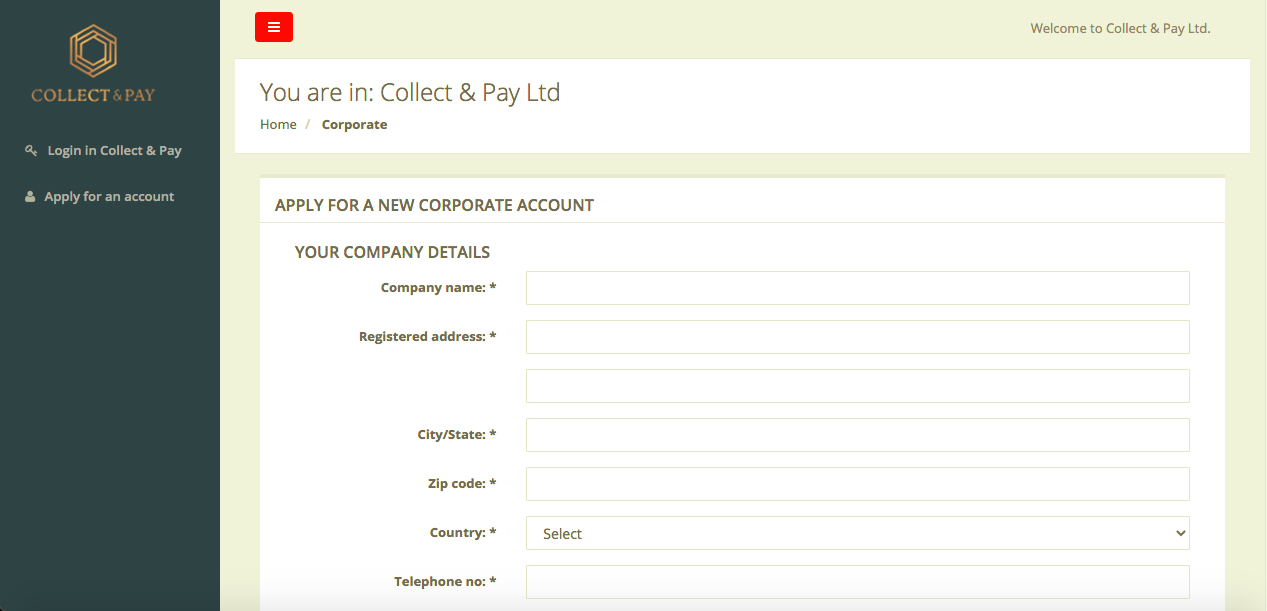
После того, как ваша заявка на получение учетной записи Collect & Pay будет одобрена, вы получите приветственное электронное письмо. Нажмите на ссылку в приветственном письме, чтобы получить доступ к вашей учетной записи Collect & Pay.
- На первом шаге вам будет предложено установить пароль для вашей учетной записи Collect & Pay. Пароль должен состоять из строчных букв a-z, прописных букв A-Z, цифр 0-9 и символов !()@#$%^&*. После ввода желаемого пароля в поле Пароль и подтверждения его повторным вводом в поле Подтверждение пароля нажмите кнопку “Обновить”.
- На втором шаге вы установите свой код авторизации. Вы будете использовать этот код при сбросе настроек вашего Google Authenticator, который вы установите на следующем шаге. Код авторизации должен состоять из строчных и прописных букв, цифры и символа, такого же, как пароль учетной записи Collect & Pay. Нажмите “Продолжить вход”, когда установлено.
- На последнем этапе вы должны настроить приложение Google Authenticator. Google Authenticator. Collect & Pay использует Google Authenticator в качестве аутентификации 2-го шага для повышения безопасности и защиты вашей учетной записи Collect & Pay от несанкционированного использования.
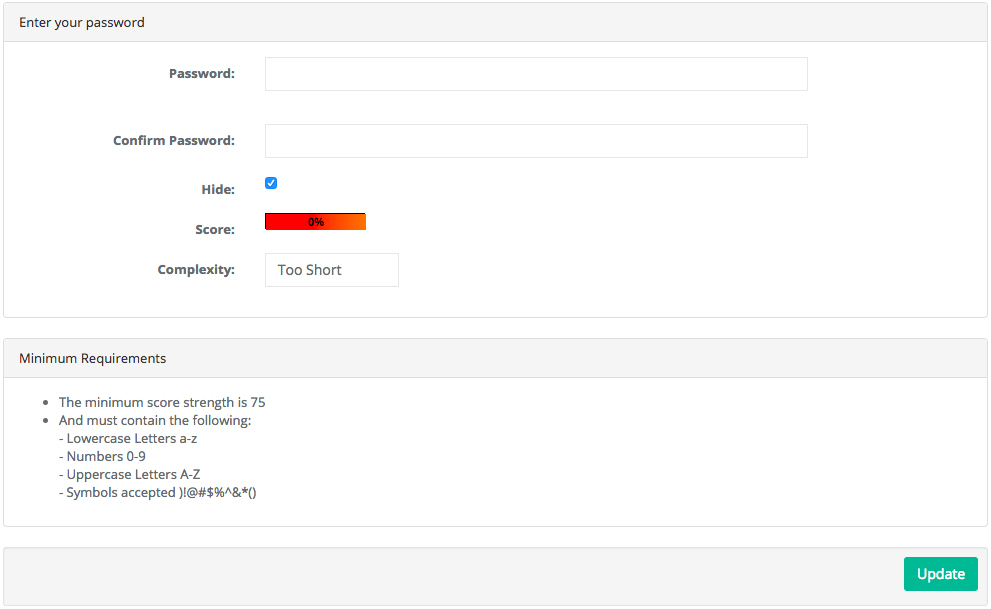
Google Authenticator – это многофакторное приложение для мобильных устройств. Он генерирует временные коды, используемые во время 2-шагового процесса проверки.
Чтобы использовать Google Authenticator, установите приложение Google Authenticator на свое мобильное устройство. Зайдите в app Store на своем мобильном устройстве (Google Play Store или Apple App Store) и найдите “Google Authenticator”.
Когда на вашем мобильном устройстве установлено и настроено приложение Google Authenticator, выберите значок “+” и войдите в приложение, чтобы выполнить сопряжение мобильного устройства с вашей учетной записью Collect & Pay. Поднесите камеру к экрану и отсканируйте QR-код.
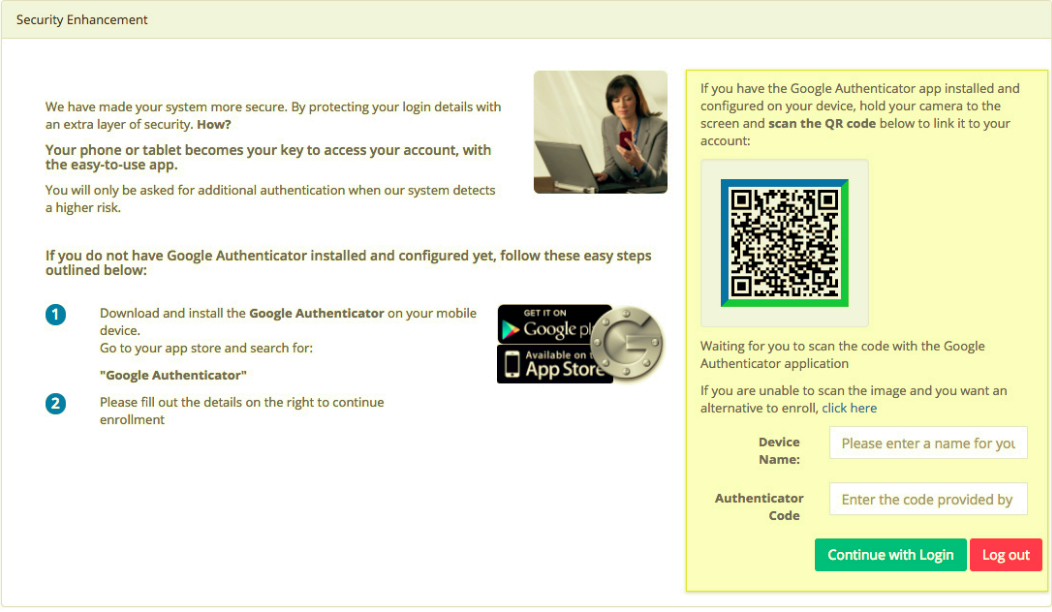
После успешной привязки приложения Google Authenticator на вашем мобильном устройстве к учетной записи Collect & Pay с помощью QR-кода заполните поле Имени устройства (это может быть любое имя по вашему желанию) и поле Кода аутентификации, используя код, сгенерированный Google Authenticator на вашем мобильном устройстве. Пожалуйста, обратите внимание, что код обновляется каждые 30 секунд.
Когда закончите, нажмите кнопку “Продолжить вход в систему”. Теперь вы закончили настройку своего аккаунта Collect & Pay.
Пожалуйста, не забудьте перевести первоначальные средства для покрытия комиссии за открытие счета и минимального остатка на вашем счете на ваш счет в течение следующих 30 дней, чтобы избежать блокировки вашего аккаунта из-за бездействия.
Инструкции о том, как пополнить свой счет Collect & Pay, см. В руководстве “Как отправить средства на счет Collect & Pay” ниже.
Возможность добавлять новых пользователей в учетную запись Collect & Pay по умолчанию отключена для каждого клиента. Если вы заинтересованы в добавлении новых пользователей в свой аккаунт Collect & Pay, свяжитесь с нами, чтобы включить эту функцию.
После того, как в вашей учетной записи Collect & Pay включена многопользовательская функция, выполните следующие действия, чтобы добавить пользователя:
- Войдите в свою учетную запись Collect & Pay.
- Нажмите “Управление учетной записью” (Account Management) в меню слева.
- Выберите “Пользователи” (Users) в подменю.
- Нажмите кнопку “Добавить пользователя” (Add User) на странице пользователей.
- Войдите в свою учетную запись Collect & Pay.
- Нажмите “Управление учетной записью” (Account Management) в меню слева.
- Выберите “Учетные записи” (Accounts) в подменю.
Collect & Pay работает с несколькими банковскими партнерами, чтобы предоставить нашим клиентам несколько вариантов финансирования. Инструкции по финансированию конкретных банков доступны каждому клиенту на индивидуальной основе, в зависимости от бизнес-профиля клиента.
Чтобы получить доступ к инструкциям по пополнению счета, пожалуйста, выполните следующие действия:
- Войдите в свою учетную запись Collect & Pay.
- Выберите счет, который вы хотите пополнить в правом верхнем углу экрана (если у вас несколько счетов).
- Нажмите “Платежи”(Payments) в меню слева.
- Выберите “Пополнение вашего счета”(Funding Your Account) в подменю.
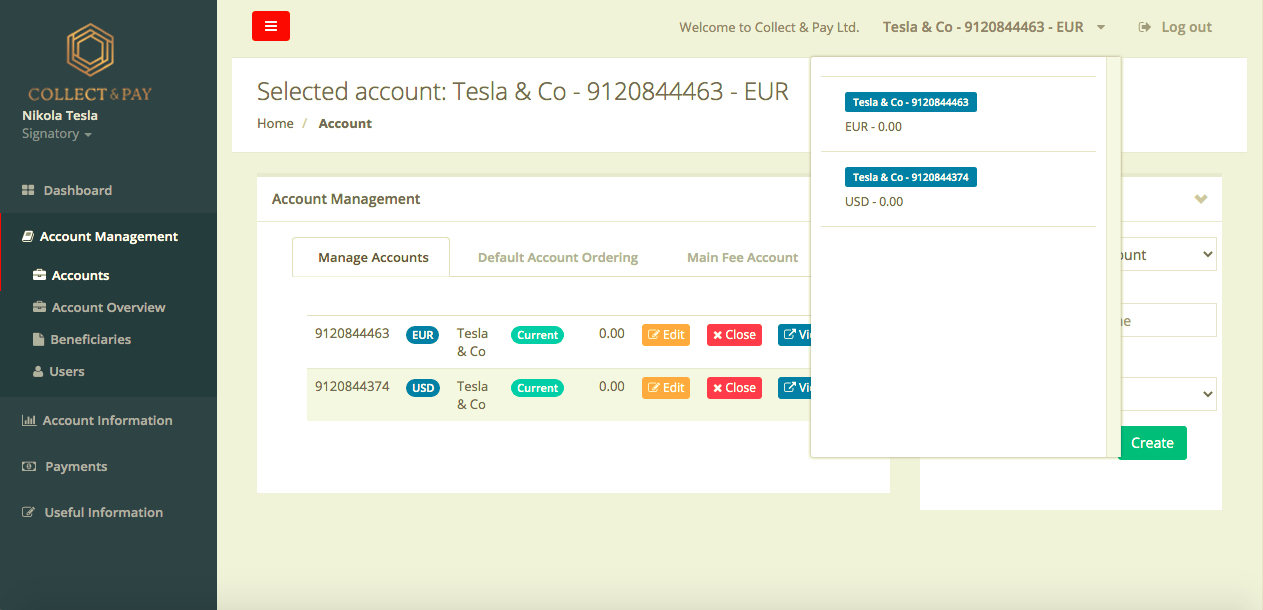
На странице “Пополнение вашего счета” перечислены все доступные варианты пополнения в выбранной вами валюте. В настоящее время поддерживаемые валюты для финансирования включают: EUR, USD, GBP, KZT. Постоянно будут добавляться новые валюты и варианты финансирования.
Обратите внимание на использование банковских инструкций в точности так, как они отображаются в вашем аккаунте, включая код ссылки на платеж, если применимо, чтобы избежать ненужных задержек при зачислении средств на ваш счет.
При осуществлении перевода получателю за пределами системы Collect & Pay вы будете осуществлять внешний перевод внешнему получателю. Для достижения этой цели, пожалуйста, выполните следующие действия:
- Войдите в свою учетную запись Collect & Pay.
- Выберите учетную запись, с которой вы хотите осуществить перевод, в правом верхнем углу экрана (если у вас несколько учетных записей).
- Нажмите “Платежи”(Payments) в левом меню.
- Выберите “Новый перевод”(New transfer) в подменю.
- На странице нового перевода нажмите кнопку “Список получателей”(Beneficiary List).
- На всплывающей странице “Список бенефициаров”(List of Beneficiaries) выберите вкладку “Внешние бенефициары”(External Beneficiaries) и нажмите кнопку “Добавить нового”(Add New).
- На всплывающей странице “Добавить нового получателя”(Add New Beneficiary) убедитесь, что флажок “Это учетная запись для Collect & Pay”(This is a Collect & Pay Account) снят, и заполните данные получателя.
- Нажмите кнопку “Сохранить и выбрать”(Save and Select).
- Заполните форму “Новый перевод”(New Transfer), которая теперь заполнена данными получателя, суммой и другими деталями, и нажмите “Далее”(Next).
- В списке “Созданные переводы” (Created Transfers) установите флажок рядом с переводом, который вы хотите авторизовать, и нажмите кнопку “Авторизовать переводы”(Authorize Transfers).
- На всплывающей странице “Запрос на авторизацию”(Request for Authorization) введите код из приложения Google Authenticator, установленного на вашем мобильном устройстве. Если авторизация прошла успешно, на экране появится сообщение об успешной авторизации.
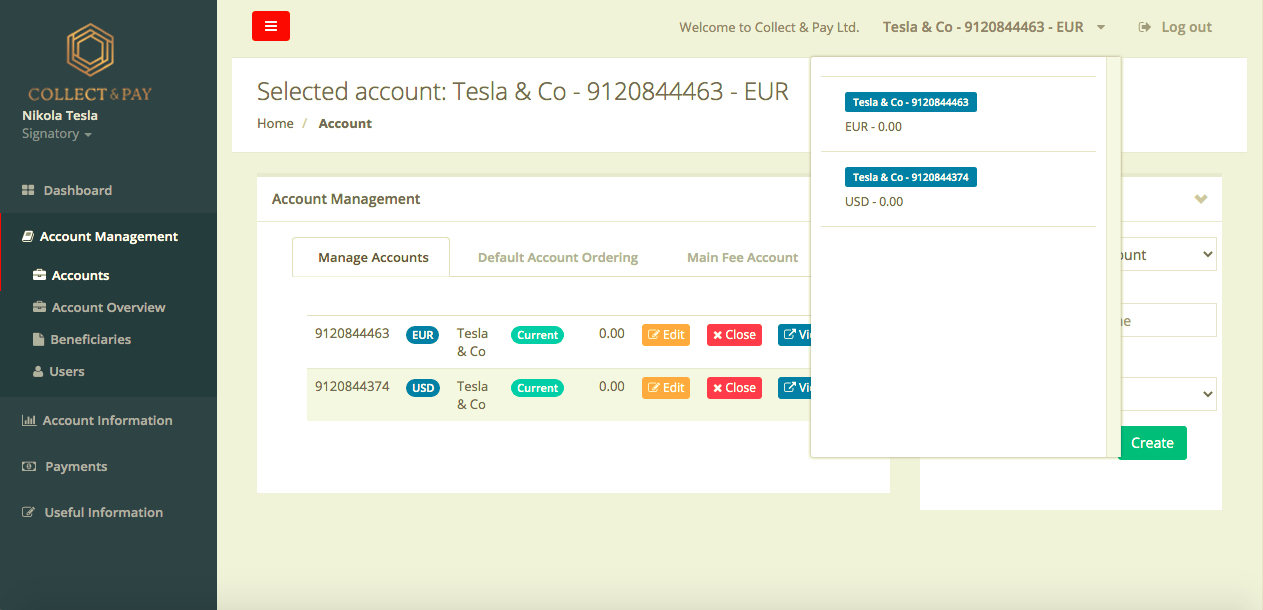
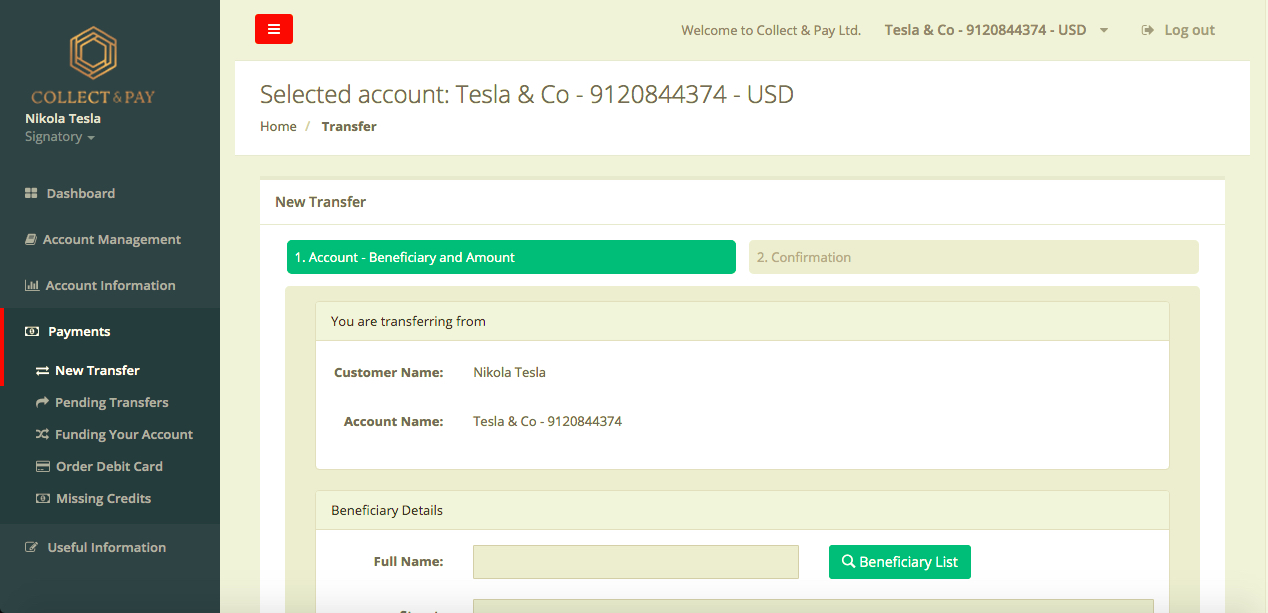
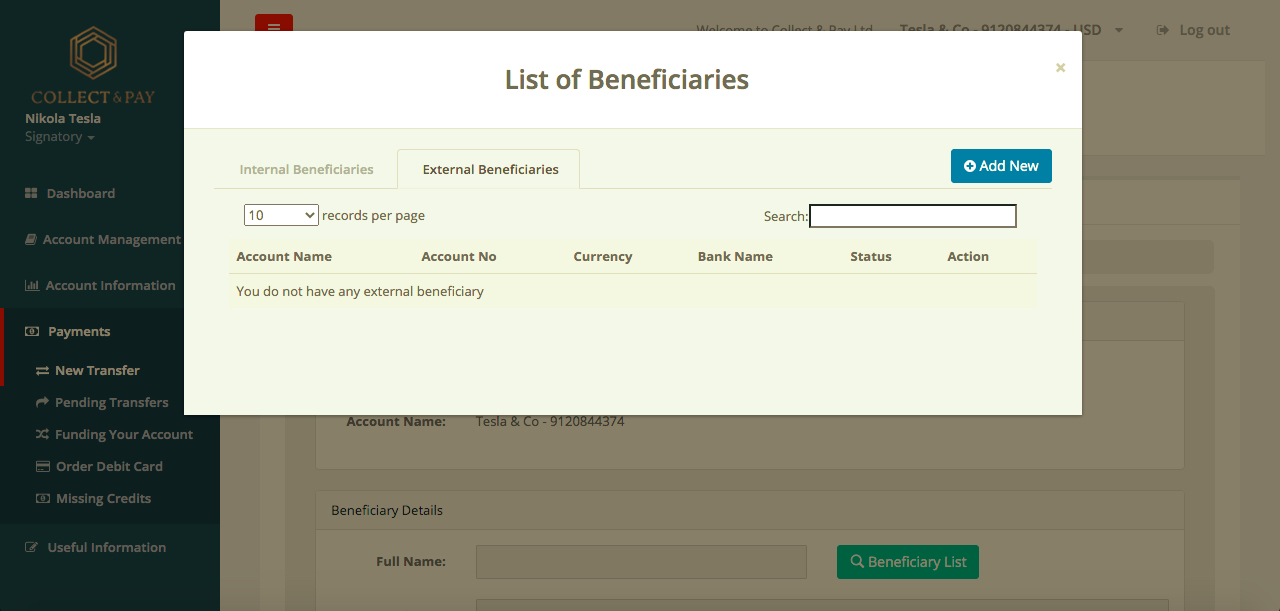
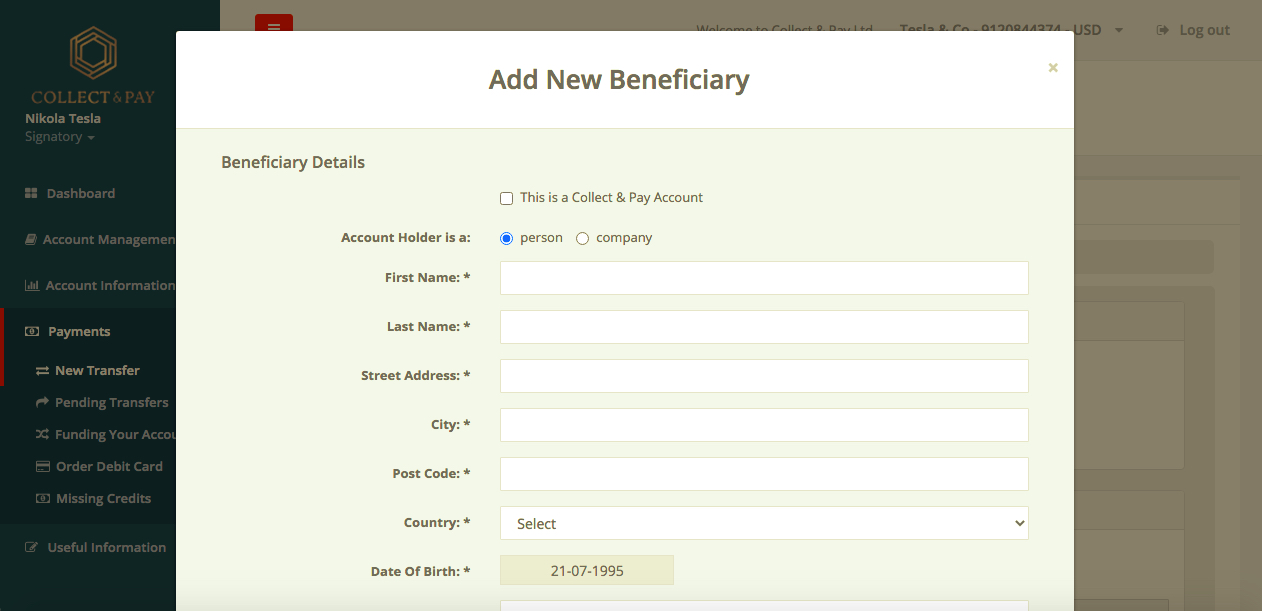
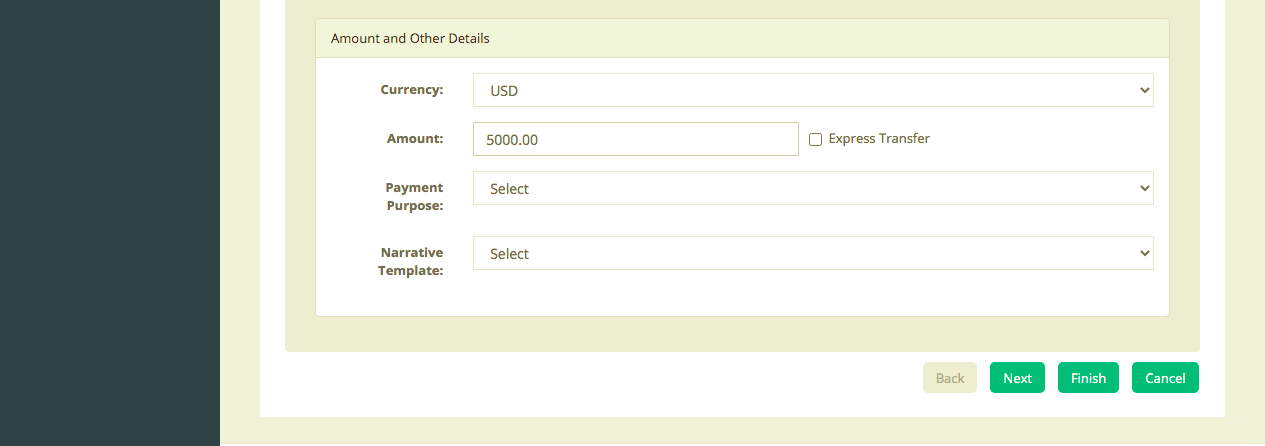
После просмотра деталей перевода на “Странице подтверждения”(Confirmation page) нажмите кнопку “Готово”(Finish).
Теперь ваш перевод создан и ожидает вашего разрешения в списке “Созданных переводов”(Created Transfers).
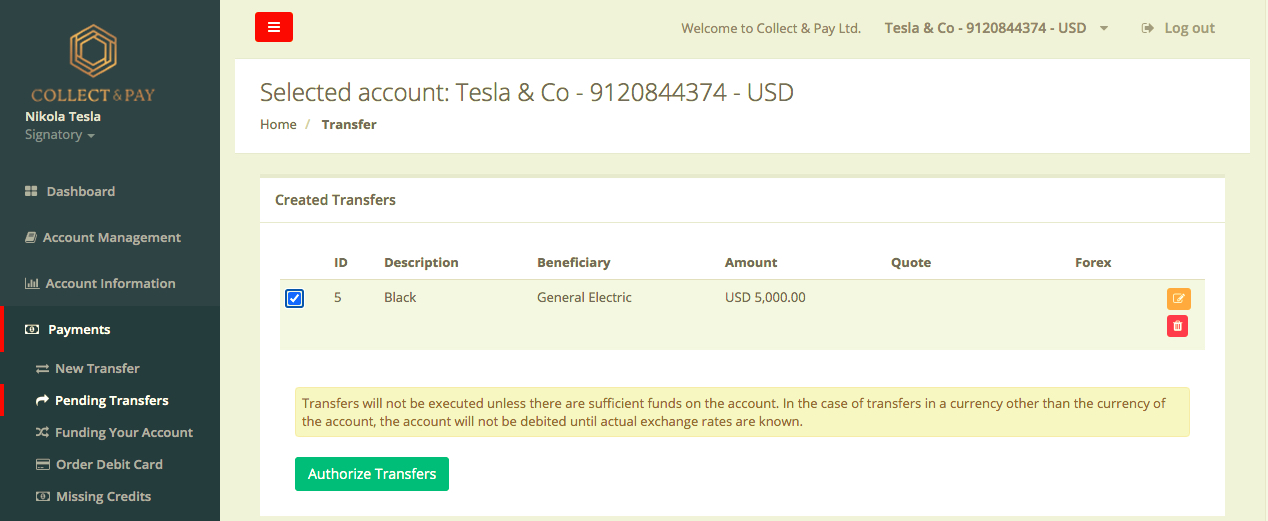
Внешние переводы остаются в списке “Ожидающие переводы”(Pending Transfers) до тех пор, пока не будут обработаны.
Чтобы проверить успешное завершение внешнего перевода, проверьте перевод в разделе “История транзакций”(Transaction history), доступ к которому можно получить по ссылке “Информация об учетной записи”(Account Information) в левом меню. Для каждой транзакции, пожалуйста, загрузите подтверждающие документы, такие как соответствующие / соответствующие счета-фактуры и соглашения, такие как заказ на покупку, накладная, контракт и / или любые другие документальные доказательства, которые показывают, что совершаемая транзакция имеет поддающуюся проверке экономическую основу.
Подсказка: Вы можете получить доступ и создать список бенефициаров (внутренних и внешних) также на странице “Бенефициары”(Beneficiaries), доступ к которой вы можете получить из раздела “Управление учетной записью”(Account Management) в меню слева в вашей учетной записи Collect & Pay.
При переводе на другой ваш счет Collect & Pay или на счет другого клиента Collect & Pay вы будете осуществлять внутренний перевод внутреннему получателю. Для достижения этой цели, пожалуйста, выполните следующие действия:
- Войдите в свою учетную запись Collect & Pay.
- Выберите учетную запись, с которой вы хотите осуществить перевод, в правом верхнем углу экрана (если у вас несколько учетных записей).
- Нажмите “Платежи”(Payments) в левом меню.
- Выберите “Новый перевод”(New transfer) в подменю.
- На странице нового перевода нажмите кнопку “Список получателей”(Beneficiary List).
- На всплывающей странице “Список бенефициаров” выберите вкладку “Внутренние бенефициары”(Internal Beneficiaries) и нажмите кнопку “Добавить нового”(Add New).
- На всплывающей странице “Добавить нового получателя”(Add New Beneficiary) установите флажок “Это учетная запись для Collect & Pay”(This is a Collect & Pay Account),

заполните данные получателя и в поле “Номер счета”(Account No.) введите 10-значный номер счета получателя для Collect & Pay (номера счетов Collect & Pay начинаются с “921”)

- Нажмите кнопку “Сохранить и выбрать”(Save and Select).
- Заполните форму “Новый перевод”(New Transfer), которая теперь заполнена данными получателя, суммой и другими деталями, и нажмите “Далее”(Next). После просмотра деталей перевода на “Странице подтверждения” нажмите кнопку “Готово”(Finish). Теперь ваш перевод создан и ожидает вашего разрешения в списке “Созданных переводов”.
В списке “Созданные переводы”(Created Transfers) установите флажок рядом с переводом, который вы хотите авторизовать, и нажмите кнопку “Авторизовать переводы”(Authorize Transfers).
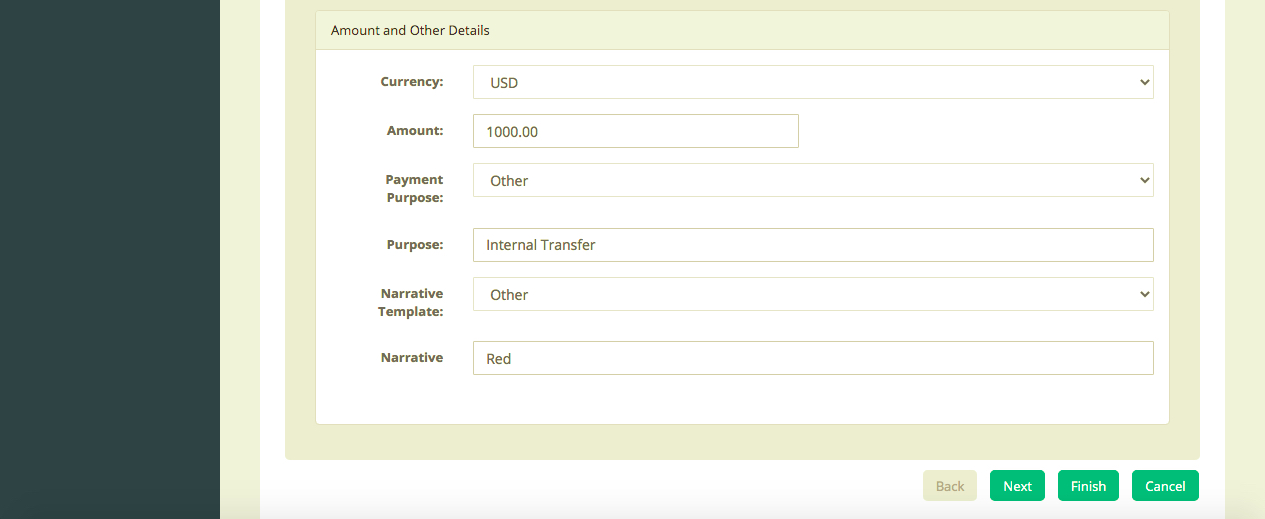
- На всплывающей странице “Запрос на авторизацию” (Request for Authorization) введите код из приложения Google Authenticator, установленного на вашем мобильном устройстве. Если авторизация прошла успешно, на экране появится сообщение об успешной авторизации.
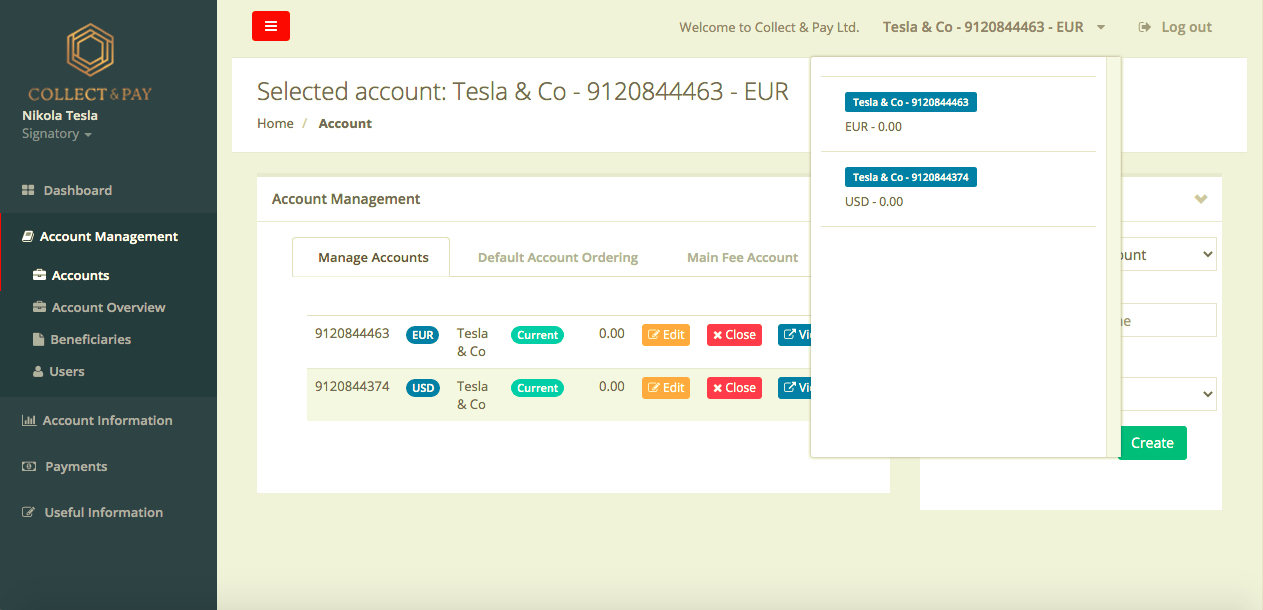
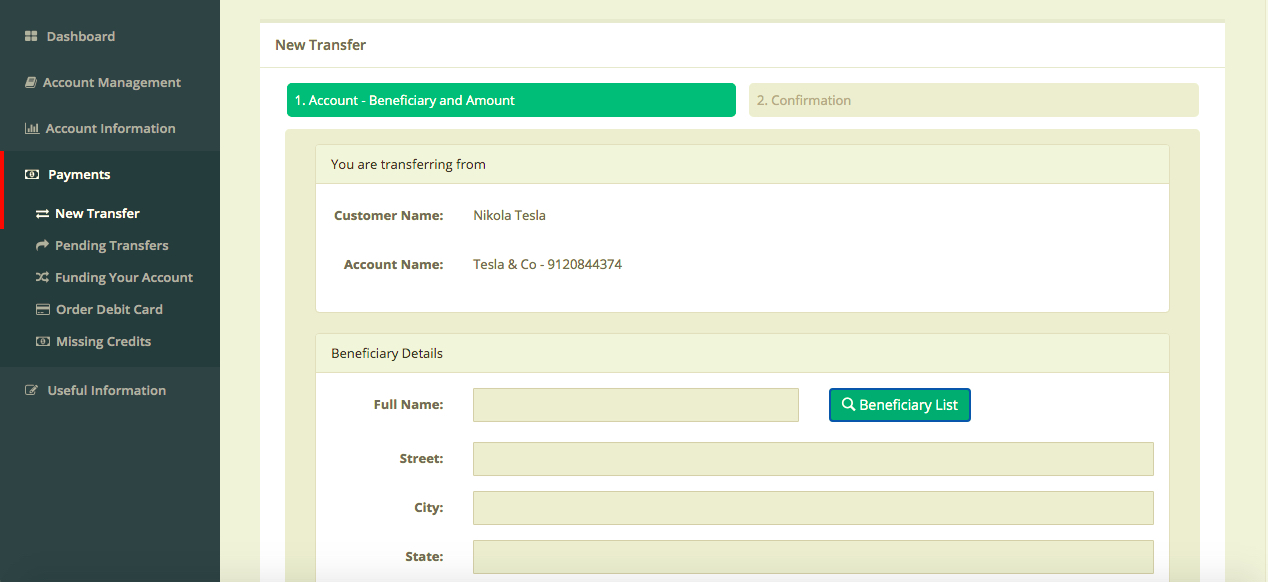

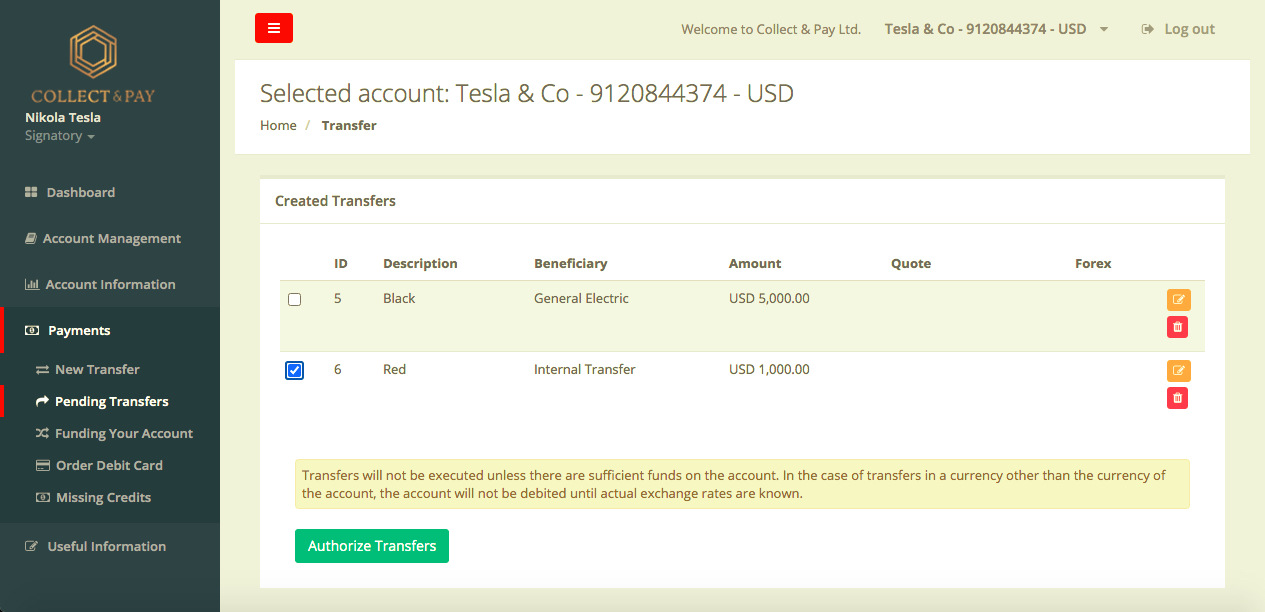
Внутренние переводы проверенным бенефициарам обрабатываются автоматически. Внутренний перевод неподтвержденному получателю или переводы, требующие проверки соответствия, будут обработаны Collect & Pay вручную. Для каждой транзакции, пожалуйста, загружайте подтверждающие документы, такие как соответствующие счета и соглашения, такие как заказ на покупку, накладная, контракт и / или любые другие документальные доказательства, которые показывают, что совершаемая транзакция имеет проверяемую экономическую основу.
Чтобы проверить успешное завершение внутреннего перевода, проверьте перевод в “Истории транзакций”(Transaction history), доступ к которой можно получить по ссылке “Информация об учетной записи” в левом меню.
Подсказка: Вы можете получить доступ и создать список бенефициаров (внутренних и внешних) также на странице “Бенефициары”(Beneficiaries), доступ к которой вы можете получить из раздела “Управление учетной записью”(Account Management) в меню слева в вашей учетной записи Collect & Pay.
Если Collect & Pay не может распределить входящий платеж на счет Collect & Pay определенного клиента, Collect & Pay автоматически помечает такой платеж как нераспределенный и помещает его на свой счет нераспределенных средств. Если получатель нераспределенного платежа не обнаружен среди клиентов Collect & Pay в течение разумного времени, платеж отправляется обратно первоначальному отправителю.
Если вы ожидаете входящий внешний платеж, который не был зачислен на ваш счет Collect & Pay в течение 3 дней с момента отправки, пожалуйста, отправьте недостающий кредитный отчет следующим образом:
- Войдите в свою учетную запись Collect & Pay.
- Нажмите “Платежи”(Payments) в меню слева.
- Выберите “Недостающие кредиты”(Missing Credits) в подменю.
- Заполните информацию в форме недостающих кредитов и предоставьте Collect & Pay документ, подтверждающий отправку платежа.
Как лицензированное платежное учреждение, Collect & Pay подчиняется применимым законам и правилам МФЦА, казахстанским международным законам и правилам по борьбе с отмыванием денег (AML – Anti-Money Laundering), а также установил надлежащие средства контроля и процедуры для соблюдения требований AML. Предотвращение отмывания денег отвечает не только интересам Collect & Pay – когда клиент предоставляет свою информацию, он поддерживает нашу работу по борьбе с преступностью, а также нашу способность предоставлять качественные услуги обществу в целом.
Надлежащая проверка транзакций требует, чтобы мы знали, по чьим заказам совершаются транзакции и с чьими средствами. Если ваш платеж требует проверки соответствия, мы попросим вас обосновать, почему производится платеж, и продемонстрировать экономическую основу платежа. Вы должны быть готовы предоставить нам счет, заказ на покупку, накладную, контракт и / или любые другие документальные доказательства, подтверждающие, что совершаемая транзакция имеет проверяемую экономическую основу.
Если ваш входящий платеж был отправлен на проверку соответствия требованиям, вы получите электронное письмо с заголовком “Уведомление о переводе в очередь соответствия требованиям”. Для того, чтобы предоставить нам подтверждающий документ для такого перевода.
СВЯЗАТЬСЯ С НАМИ
Если у вас есть какие-либо вопросы, пожелания или предложения, свяжитесь с нами. Отправьте электронное письмо по адресу contact@collectnpay.com или заполните форму.
Обратите внимание, что мы работаем ТОЛЬКО с корпоративными клиентами